Les étapes d'Intégration d'un formulaire Google Forms à Squarespace
- Créez et personnalisez votre formulaire Google
- Obtenez le code d’intégration
- Ajoutez le formulaire à votre site Squarespace
Google Forms est un outil efficace pour collecter des informations auprès des utilisateurs. Facile à utiliser, il propose de nombreuses options de personnalisation pour s’adapter à vos besoins. Il est également simple à partager.
Comme l’explique Chrissy Montelli dans Business Insider, il existe trois façons de partager un formulaire Google : vous pouvez soit l’envoyer par email directement depuis Google Forms, soit copier le lien pour le publier où vous le souhaitez, ou encore intégrer le formulaire à un site web.
Découvrez dans cet article comment intégrer un formulaire Google dans Squarespace. Ce processus est relativement simple. Voici comment procéder.

Vous recherchez la meilleure alternative à Google Forms ?
La solution complète de création de formulaires de Jotform est compatible mobile et dispose des intégrations les plus nombreuses de l’industrie. collecter des paiements, automatiser des flux de travail, rassembler des prospects, et bien plus encore.
1. Créez et personnalisez votre formulaire Google
La première étape consiste à créer votre formulaire. Rendez-vous sur la page Google Forms et créez un formulaire ou sélectionnez un modèle qui vous convient. Personnalisez le formulaire en y ajoutant des questions, des images et d’autres éléments pertinents en fonction des informations que vous souhaitez recueillir.
2. Obtenez le code d’intégration
Une fois que vous avez finalisé votre formulaire, vous devez obtenir un code d’intégration.
Pour cela, cliquez sur les trois points verticaux à droite du bouton Publier dans le coin supérieur droit de votre formulaire et sélectionnez Intégrer le code HTML (avec l’icône < >) dans les option de menu proposées. Une fenêtre contextuelle s’ouvre, qui contient le code à intégrer. Copiez ce code, et conservez-le de côté pour l’utiliser aux étapes suivantes.
3. Ajoutez le formulaire à votre site Squarespace
Maintenant que vous avez récupéré votre code d’intégration, vous pouvez l’ajouter à votre site Squarespace. Accédez à la page où vous souhaitez ajouter le formulaire et cliquez sur la zone où vous voulez que le formulaire apparaisse. À partir de là, sélectionnez Code dans le menu.
Une nouvelle fenêtre s’ouvre dans laquelle vous pourrez coller votre code d’intégration. Une fois cette action terminée, cliquez sur Appliquer puis enregistrez vos modifications.
Et voilà ! Vous devriez maintenant avoir un formulaire Google entièrement fonctionnel intégré sur votre site Squarespace.
Les bonnes pratiques pour intégrer un formulaire Google dans Squarespace
Bien qu’intégrer un formulaire Google dans Squarespace soit assez simple, il existe des bonnes pratiques que vous pouvez suivre lors de cette opération.
Choisissez un emplacement approprié
Assurez-vous que l’emplacement de votre formulaire a du sens dans le contexte de votre page web. Placez votre formulaire dans une zone où les utilisateurs le verront facilement, mais ne choisissez pas un endroit si proéminent qu’il détourne l’attention des autres contenus de la page.
Tenez compte de l’objectif de votre formulaire pour choisir son emplacement. Par exemple, un formulaire de contact trouve souvent mieux sa place en bas de page, tandis qu’un bon de commande gagnera à être positionné plus haut.
Personnalisez les couleurs
Votre formulaire Google doit correspondre à l’identité visuelle de votre site web dans la mesure du possible.
Il existe plusieurs options de personnalisation dans Google Forms, explique le rédacteur technologique Vann Vicente sur How-To Geek. Vous pouvez utiliser l’un des modèles Google Forms, sélectionner un arrière-plan différent et choisir d’autres couleurs pour le thème, personnaliser l’image de l’en-tête, et changer la police dans Google Forms.
Testez votre formulaire avant de le partager
Il est toujours préférable de réaliser des tests avant de publier quoi que ce soit en ligne. Assurez-vous que les destinataires peuvent utiliser votre formulaire correctement et que Google envoie les notifications à la bonne adresse email lorsque les réponses arrivent.
Jotform, l’alternative idéale pour intégrer des formulaires à Squarespace
Google Forms n’est pas le seul outil de création de formulaires en ligne à faciliter l’intégration de formulaires dans Squarespace. Avec Jotform, vous pouvez utiliser plus de 10 000 modèles gratuits pour créer tout type de formulaire, puis intégrer votre formulaire à votre site web en utilisant différentes méthodes.
Vous pouvez facilement intégrer des formulaires Jotform sur des créateurs de sites web comme WordPress et Wix. Dans certains cas, comme avec WordPress, il existe même un plug-in personnalisé pour simplifier encore plus l’intégration de votre formulaire.
Les formulaires Jotform offrent une personnalisation bien plus poussée que les formulaires Google Forms. Vous pouvez ainsi adapter l’apparence de vos formulaires à l’identité visuelle de votre site web et les intégrer facilement à plus de 100 outils parmi les plus utilisés, comme votre CRM ou votre plateforme de marketing par email. Il est même possible d’y intégrer des options de passerelles de paiement en ligne.
Pour des formulaires en ligne plus performants et plus flexibles que ceux de Google Forms, essayez Jotform.
Photo par Daniel Thomas sur Unsplash

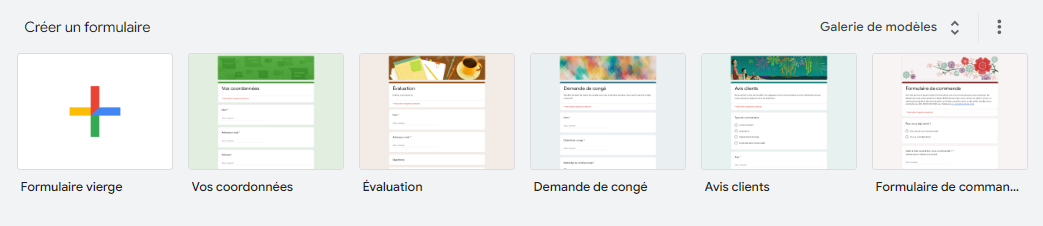
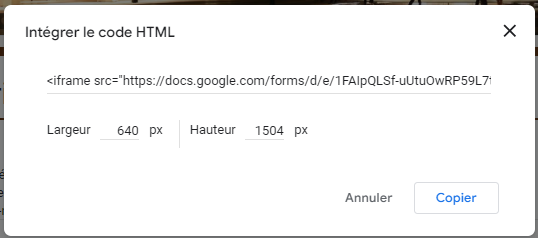
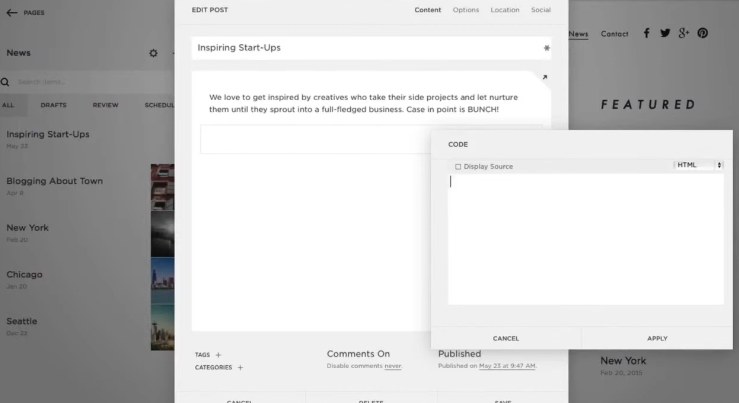











Envoyer un commentaire: